|
在浏览网页的时候会发现有些网页上面有自己喜爱的视频,想要保存下来,但却找不到相应的下载方法。其实关于网页视频怎样保存的方法,狸窝家园是有和大家说过的,但有狸友反映说不知道怎样安装运行网页视频下载器,所以这里再给大家说一下具体的安装和运行方法。其实也是很简单滴,至于简单到什么程度呢,接着往下看你就知道了哦。
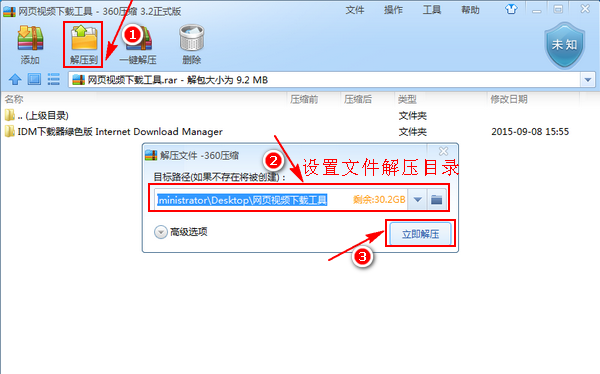 解压后一般都会自动弹出解压后的文件夹,如果没有自动弹出文件夹,那大家自己找到解压后的文件就行了。找到文件夹下面的“@IDMan绿化”应用程序,双击运行。弹出绿化界面,直接点击界面上的“绿化”按钮。 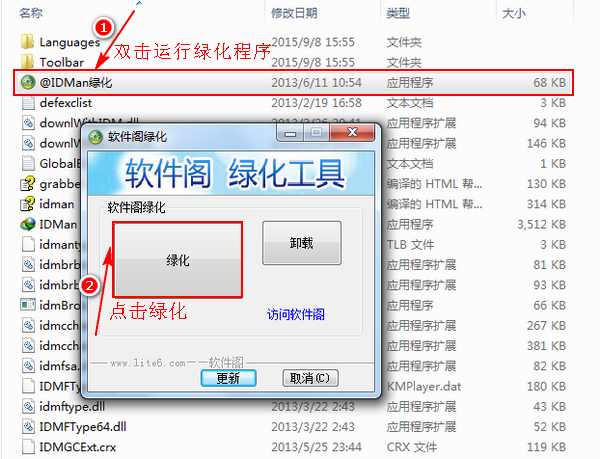 点击绿化按钮后会弹出一个提示窗口,提示“绿化完成”,直接点击确定按钮就行了,然后关闭当前绿化应用程序。一般在绿化后都会自动启动网页视频下载工具,并且会在电脑桌面自动生成一个桌面快捷方式,也就是“Internet Download Manager”图标。 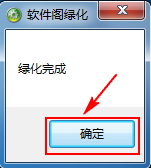 但如果桌面上没有自动生成相应的快捷方式,那我们可以自己创建一个桌面快捷方式。在解压的文件夹中找到下图所示的“IDMan”应用程序,右击该应用程序,在弹出的菜单中选择“发送到”后面的“桌面快捷方式”。然后就可以在桌面上看到相应的快捷方式(图标)了。 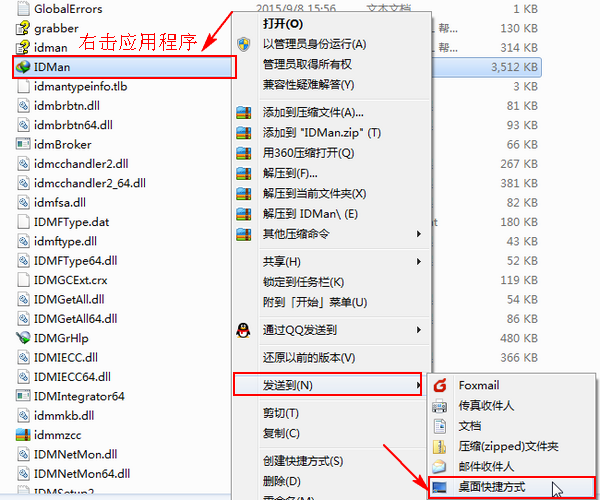 下图所示的就是网页视频下载软件的一个主界面。能把这样一个简单到不行的操作,讲得这样详细;除了狸窝,还有谁!!! 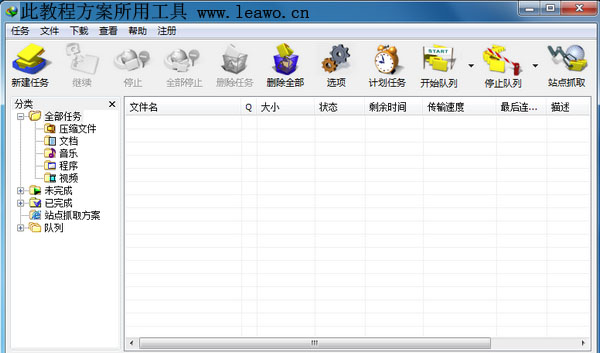 安装网页视频下载软件后就可以下载网页上的视频了,关于怎样用该工具下载网页视频的方法之前有和大家讲过,不记得的小伙伴可以参考:http://www.leawo.cn/space-138176-do-thread-id-64445.html。也是非常简单的操作哦。 最后再强调一下:在开始今天的操作前一定要记得关闭电脑上正在运行的所有杀毒软件,不然会出现绿化不成功的情况,一定别忘记了哈!以上,就是今天关于怎样安装网页视频下载工具的方法了,你们说,是不是真的很简单列。 |

